
軟體簡介:
Movavi Video Converter 是一款多媒體轉檔工具,採用 SuperSpeed 技術可保有原始品質的快速轉換格式,支援 NVIDIA、Intel HD Graphics 硬體加速,具備修剪、旋轉、穩定、浮水印、裁剪、調整、音訊調整、字幕和效果等基本編輯功能。整體來說 Movavi Video Converter 的介面設計簡單易於使用,就算是新手也能透過導覽說明輕鬆上手,支援影片、音訊和圖片檔案超過 180 種格式,有常用裝置的專用預設值,可將媒體檔案轉換成適合各種裝置使用。
授權型式:試用版/付費軟體
介面語言:繁體(多國語言)
作業系統:Windows、Mac
官方網站:https://www.movavi.com/zh/videoconverter/
軟體下載:【Windows】【MacOS】(官網載點)
(2021/06/15:軟體版本 21.5.0)
Movavi Video Converter 使用教學:
第一步當然是下載軟體並執行安裝,一鍵點擊就完成。(建議到官網下載可取得最新版本,不必馬上付費購買可先操作試用版。)\

打開 Movavi Video Converter 就是繁體中文介面,點擊視窗右上方的「?」會有導覽說明,即便是新手多看幾次也會操作,輕易上手沒有難度。
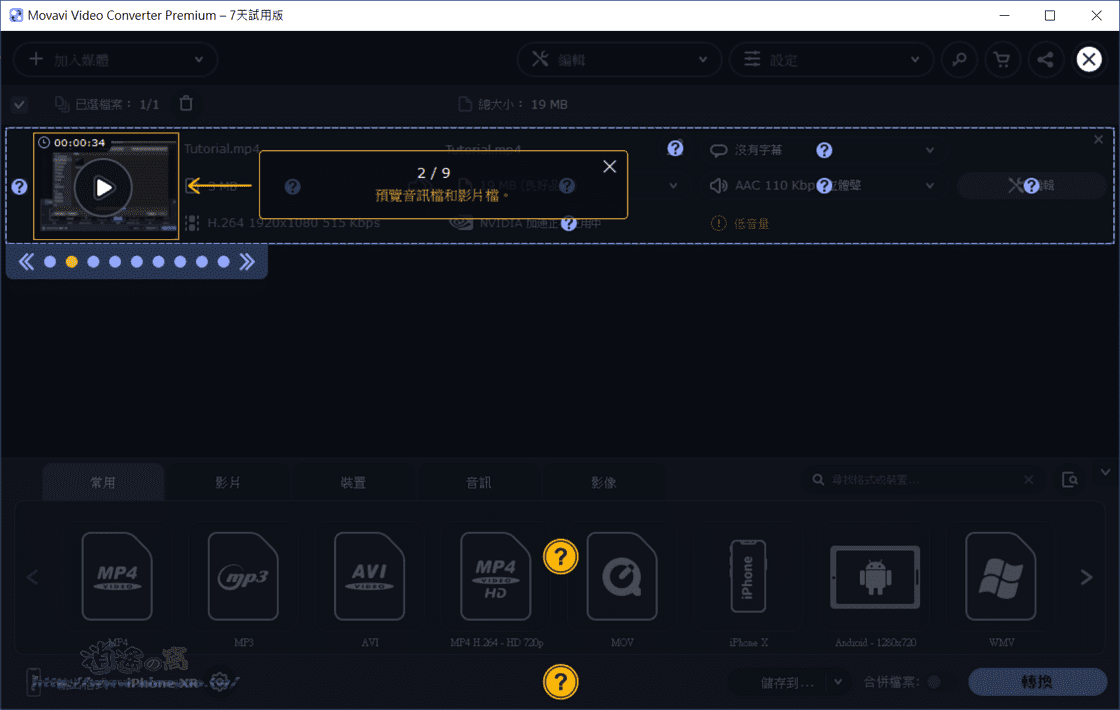
將媒體檔案拖曳到中間「⊕」處加入任務列表,或是從左上角「+加入媒體」開啟影片、音訊、圖片、DVD 和資料夾,支援 AVI、MKV、MP4;AAC、MP3;GIF、JPG、PNG 等超過 180 種媒體格式 。(查看完整支援格式清單)

(題外話)多年前網路發展程度不高,下載影片經常看到 rmvb 格式,如今這種格式已經在時代洪流中消失,筆者電腦裡有部 .rmvb 影片,曾經用其他軟體來轉換格式卻速度太慢而放棄,打開 Movavi Video Converter 後立即想以這部影片測試轉檔速度。
開啟媒體檔案就看到任務列表,可一次開啟多個檔案進行轉換處理,任務列左邊是原始檔案資訊,箭頭右邊是轉換後的檔案格式,預設輸出 MP4 格式,下方可選擇其他格式,有常用、影片、裝置、音訊和影像等分類選單。
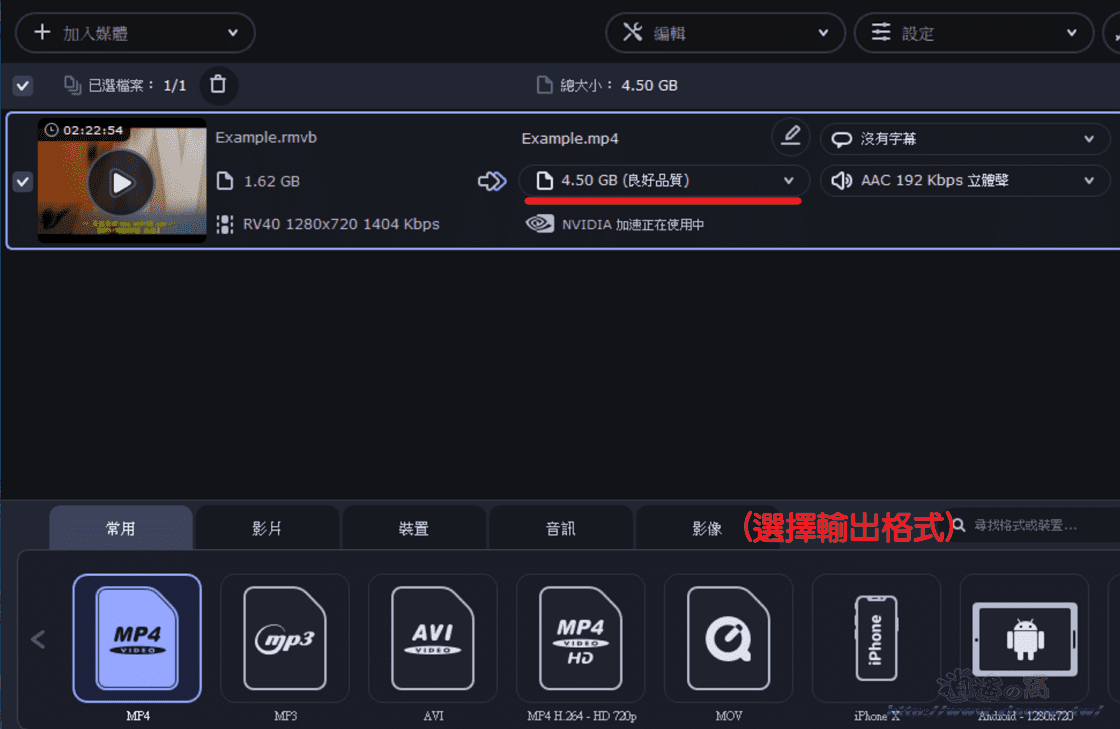
其中的「裝置」有 200 多個常用裝置的專用預設值,包括 iPhone、iPad、Galaxy、Sony PlayStation 等裝置與多種機型。

不囉嗦!點擊視窗右下角的「轉換」執行任務,軟體會計算並在下方顯示剩餘時間,2小時22分鐘(1.62 GB)的影片不用 15 分鐘就能處理完成,真的快速換媒體檔案。(註:筆者有計時,剩餘時間不會越等越久。)

上面是以預設檔案大小進行轉換,如果要降低容量相當簡單,點擊「輸出容量」會展開小視窗,可將檔案大小調整到目標數值,還有「轉換範例」能轉換小片段來檢查品質,可避免轉換後才發現不滿意。

更進一步,點擊左下方「齒輪圖示」可設定畫面大小、品質和位元速率、畫面速度等進階選項。

Movavi Video Converter 不僅能快速轉換各種媒體格式,也具備修剪、旋轉、穩定、浮水印、裁剪、調整、音訊調整、字幕和效果等編輯功能。

點選其中一項編輯功能會打開編輯器視窗,例如需要去除影片中某部份片段,使用「修剪」的剪刀圖示將影片切開多個片段,按下垃圾桶圖示刪除不保留的部分。

修剪片段時非常注重細節,下方的「刻度」可以調整刻度比例以便精準分割,視窗右側會有片段列表也能直接將片段以所選格式儲存至硬碟。(至於其他編輯功能就不多做說明,繁體中文介面一看就能知道各項功能用途。)

最後要提醒,試用版可正常使用所有功能,但輸出檔案會帶有官方浮水印,覺得這套軟體滿足自己的使用需求,到官網付費購買取得啟動金鑰才能去水印。

使用心得:
操作時看到「轉換範例」就感覺開發團隊有在用心,個人以往使用其他軟體有多次是轉檔完成後,看到輸出檔案就直接刪除,利用轉換範例不會額外浪費時間,加上 Movavi Video Converter 的轉換速度確實讓人驚豔,比預期時間至少快上一倍又能保留影片品質。

0 留言